สารบัญ
ดอกเบี้ยทบต้นเป็นส่วนสำคัญของการคำนวณทางการเงินที่พวกเราหลายคนใช้เป็นประจำ Excel มีฟังก์ชันทางการเงินในการคำนวณอัตราดอกเบี้ยทบต้น ในบทความนี้ เราจะสร้างเครื่องคำนวณดอกเบี้ยทบต้นรายไตรมาสใน Excel
ดาวน์โหลดสมุดงานแบบฝึกหัด
คุณสามารถดาวน์โหลดสมุดงานและฝึกฝนกับสมุดงานได้
เครื่องคำนวณดอกเบี้ยทบต้นรายไตรมาส.xlsx
ดอกเบี้ยทบต้นคืออะไร
คุณสามารถรับดอกเบี้ยจากเงินของคุณเมื่อคุณลงทุน มัน. การหารายได้หรือการจ่ายดอกเบี้ยของเงินเรียกว่าดอกเบี้ยทบต้น จริงๆ แล้ว ดอกเบี้ยทบต้นคือดอกเบี้ยที่ได้จากการลงทุน สูตรทั่วไปสำหรับดอกเบี้ยทบต้นคือ:
FV = PV(1+r)n= PV(1+r)nที่ไหน FV คือมูลค่าในอนาคต PV คือมูลค่าปัจจุบัน r คืออัตราดอกเบี้ยต่องวด และ n คือจำนวนงวดที่ทบต้น
วิธีคำนวณดอกเบี้ยทบต้นใน Excel?
ในการคำนวณดอกเบี้ยทบต้น excel มีฟังก์ชันในตัวที่เรียกว่า ฟังก์ชัน FV ฟังก์ชัน FV ประเมินมูลค่าในอนาคตของการลงทุนโดยใช้อัตราดอกเบี้ยคงที่เป็นหนึ่งในฟังก์ชันทางการเงิน ไวยากรณ์ของฟังก์ชันคือ FV(rate, nper, pmt, [pv], [type]) มาดูการคำนวณดอกเบี้ยทบต้นใน excel
ตัวอย่างด้านล่างสมมติว่า $5,000 ลงทุนเป็นเวลาสิบปีที่อัตราดอกเบี้ย 5% ต่อปี ทบต้นเป็นรายเดือน เมื่อใช้สูตรด้านล่าง เราจะได้รับดอกเบี้ยทบต้นเป็นรายเดือน
=FV(C5/C6,C7*C6,0,-C8) 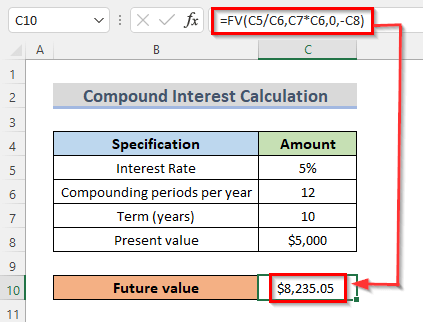
ที่นี่ C5 คืออัตราดอกเบี้ย C6 คือระยะเวลาทบต้นต่อปี C7 คือเงื่อนไขในปีนั้น และ C8 คือมูลค่าปัจจุบันของการลงทุน
สูตรสำหรับดอกเบี้ยทบต้นรายไตรมาสใน Excel
ในการคำนวณดอกเบี้ยทบต้นรายไตรมาส เราต้องคำนวณดอกเบี้ยสี่ครั้งต่อปี ดอกเบี้ยของแต่ละไตรมาสจะถูกเพิ่มเข้าไปในหลักการสำหรับไตรมาสถัดไป สูตรสำหรับกำหนดดอกเบี้ยทบต้นรายไตรมาส
=จำนวนเงินต้น*((1+อัตราดอกเบี้ยรายปี/4)^(จำนวนปีที่ลงทุนทั้งหมด*4))<0 อ่านเพิ่มเติม: วิธีใช้สูตรดอกเบี้ยทบต้นใน Excelสร้างเครื่องคำนวณดอกเบี้ยทบต้นรายไตรมาสใน Excel
การสร้างเครื่องคำนวณดอกเบี้ยทบต้นรายไตรมาสจะ ช่วยให้ทำงานได้เร็วขึ้น เมื่อใช้เครื่องคิดเลขนี้ คุณจะสามารถหาดอกเบี้ยทบต้นเป็นไตรมาสได้ สิ่งที่คุณต้องทำก็เพียงแค่ใส่ค่าที่คุณป้อนเข้าไป จากนั้นมันก็จะแสดงผลโดยอัตโนมัติในเซลล์ผลลัพธ์
การแนะนำชุดข้อมูล
ตัวอย่างเช่น ลอง ลองดูที่ชุดข้อมูลต่อไปนี้ ชุดข้อมูลมีข้อมูลบางอย่างเกี่ยวกับการลงทุนด้านการธนาคาร ชุดข้อมูลมีจำนวนหลัก $10,000 รวมทั้งอัตราดอกเบี้ยต่อปีที่ 5% และจำนวนปีที่ลงทุนทั้งหมดซึ่งเท่ากับ 10 ตอนนี้ เราต้องการคำนวณจำนวนเงินในอนาคต ซึ่งส่วนใหญ่เป็นดอกเบี้ยทบต้นรายไตรมาสของเรา
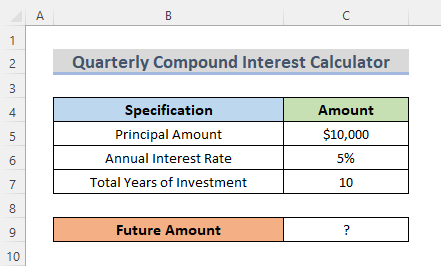
แทรกสูตรเพื่อสร้างเครื่องคำนวณดอกเบี้ยทบต้นรายไตรมาสใน Excel
เราทราบเกี่ยวกับสูตรการหาดอกเบี้ยทบต้นรายไตรมาสในส่วนด้านบนของบทความแล้ว ตอนนี้เราจะใส่สูตรของดอกเบี้ยทบต้นรายไตรมาสในเซลล์ผลลัพธ์ของเรา มาทำตามขั้นตอนเพื่อทำความเข้าใจอย่างชัดเจนว่าสูตรทำงานอย่างไร
ขั้นตอน:
- ขั้นแรก เลือกเซลล์ผลลัพธ์ เรากำลังเลือกเซลล์ C9 .
- อย่างที่สอง เขียนสูตรที่นั่น
=C5*((1+C6/4)^(C7*4)) <16
ที่นี่ เซลล์ C5 ระบุจำนวนเงินต้น เซลล์ C6 แสดงอัตราดอกเบี้ยรายปี และเซลล์ C7 ระบุจำนวนปีรวมของ การลงทุน
- สุดท้าย กด Enter .
อ่านเพิ่มเติม: สูตรสำหรับดอกเบี้ยทบต้นรายเดือนใน Excel (พร้อม 3 ตัวอย่าง)
ผลลัพธ์สุดท้ายของเครื่องคำนวณดอกเบี้ยทบต้นรายไตรมาสใน Excel
- โดยการกด Enter ผลลัพธ์จะแสดงในเซลล์ผลลัพธ์ ในกรณีของเรา เซลล์คือ C9 ดังนั้น จำนวนเงินในอนาคตจะแสดงในเซลล์ C9 ซึ่งก็คือ $12,820 และถ้าคุณคลิกตกลงเซลล์คุณจะสามารถดูสูตรในสูตรได้บาร์
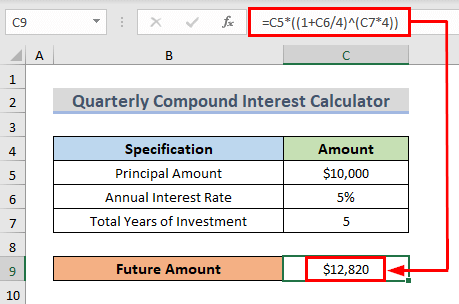
- แค่นั้น เรากำลังสร้างเครื่องคำนวณสำเร็จ และตอนนี้เราสามารถคำนวณดอกเบี้ยทบต้นรายไตรมาสได้แล้ว
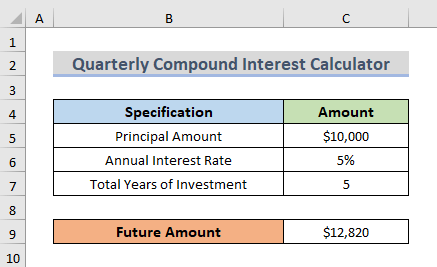
อ่านเพิ่มเติม: เครื่องคำนวณดอกเบี้ยทบต้นรายวันใน Excel (แนบเทมเพลต )
ผลลัพธ์อื่นโดยใช้เครื่องคำนวณดอกเบี้ยทบต้นรายไตรมาสของ Excel
ตอนนี้ หากคุณเปลี่ยนค่า ผลลัพธ์ก็จะเปลี่ยนไปด้วย เมื่อเราเปลี่ยนจำนวนปีของการลงทุนมูลค่าจะลดลง ดังนั้น คุณสามารถแก้ไขค่าตามความต้องการ
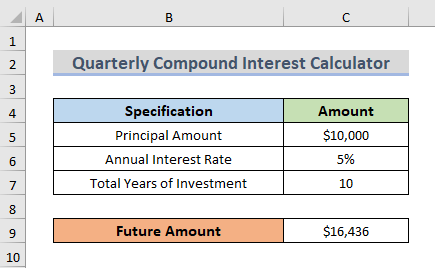
อ่านเพิ่มเติม: เครื่องคำนวณดอกเบี้ยทบต้นแบบย้อนกลับใน Excel (ดาวน์โหลดฟรี)
บทสรุป
ขั้นตอนข้างต้นจะช่วยคุณสร้างเครื่องคำนวณดอกเบี้ยทบต้นรายไตรมาสใน Excel และฉันหวังว่านี่จะช่วยคุณได้! หากคุณมีคำถาม ข้อเสนอแนะ หรือคำติชม โปรดแจ้งให้เราทราบในส่วนความคิดเห็น หรือคุณสามารถดูบทความอื่นๆ ของเราในบล็อก ExcelWIKI.com !

